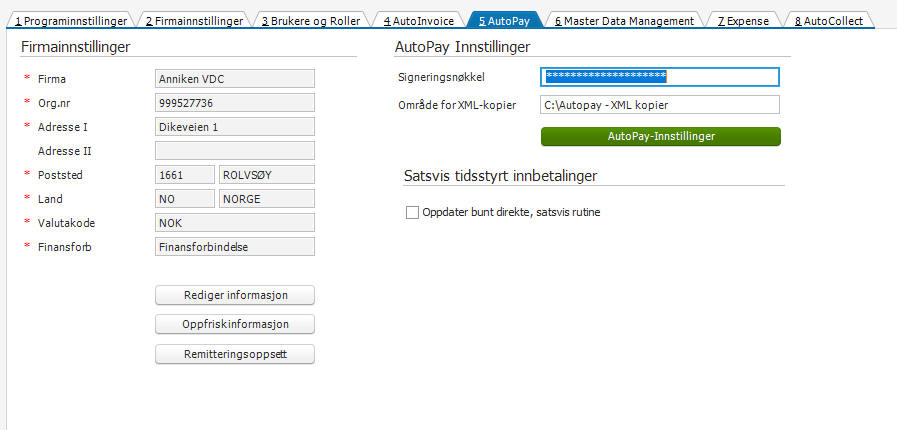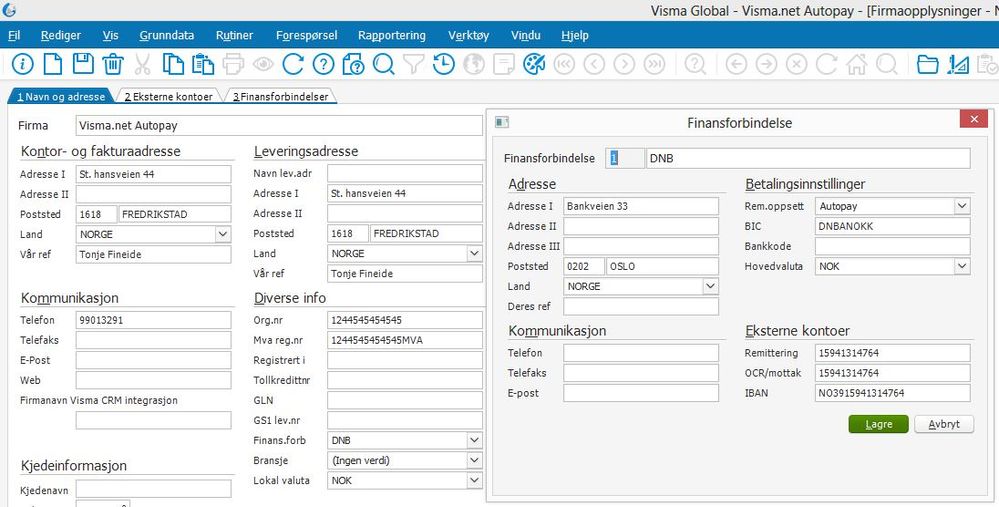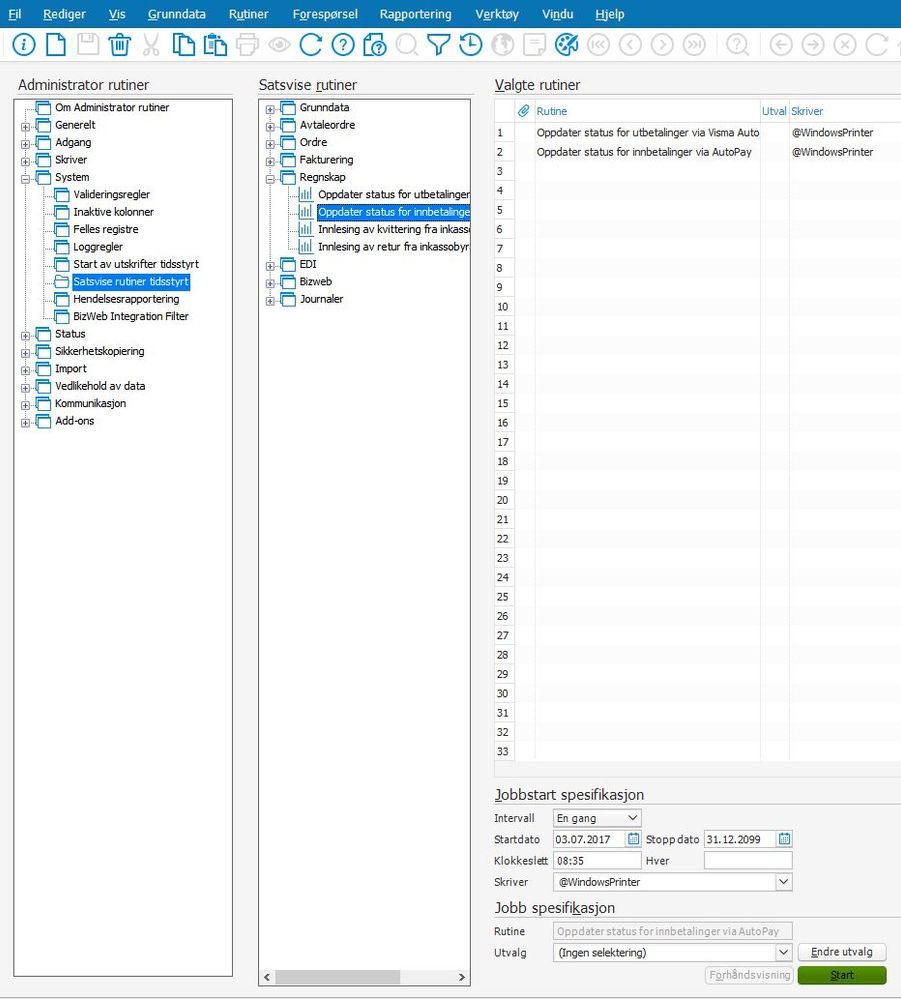for å automatisk få tildelt relevante områder i Mine områder.
for å automatisk få tildelt relevante områder i Mine områder.
- Marker som ny
- Marker som lest
- Bokmerke
- Abonnér
- Utskriftsvennlig side
- Rapporter upassende innhold
Oppstart Visma.net AutoPay i Visma Global
- 0 Svar
- 2 liker
- 11500 Visninger
Integrasjonsoppsett Visma.net Autopay – Visma Global
Forarbeid
- Bestill Visma.net Autopay-tjeneste. Dette kan gjøres ved å sende mail til bestilling@visma.com. Oppgi kundenummer og navn på primærkontakten i bedriften. Denne personen vil også godkjenne våre Terms of Service (TOS)
Integrasjonsoppsett Visma.net Autopay – Visma Global
Visma.net Autopay er en nettbasert tjeneste for automatisert betalingsformidling. Visma.net Autopay sender betalinger fra deres Visma Global klient til banken og leser avregninger og returfiler inn i Visma Global. Dere får dermed en alltid oppdatert status på inn- og utbetalinger og oppdatert reskontro.
- Fyll ut Visma.net Autopay avtaler og send dem til banken for å informere banken at dere ønsker å bruke Visma.net Autopay for betalingsformidling.
- Hvis dere ikke har Visma.net tjenester fra før, signer Visma.net TOS (terms of services) avtalen.
- Når Visma.net Autopay klienten er opprettet, legg in Visma.net Autopay brukere og definer deres roller. Det er kun de som skal se og/eller godkjenne betalingstransaksjoner til Visma.net Autopay, som skal legges inn som brukere.
- Tilgjengelige roller er:
- Administrator
- Regnskapsfører (Accountant): lese-rettigheter til bankavtaler, utgående betalinger m.m.
- Godkjenner (Approval): lese-rettigheter til bankavtaler, godkjenning av betalinger
Brukere legges inn i Visma.net Autopay på "Visma.net Admin / Bruker / Ny bruker".
Oppsett
-
Visma.net Autopay, registrer riktig avtale under Avtaler. Har du flere klienter, pass på at du er i rett klient når du skal registrere avtalen
- Sørg for at VCG (Visma Cloud Gateway) er installert og fungerer. Dersom du er usikker på hvordan dette gjøres kan du se denne Community posten.
- Inne i Visma.net, gå inn på Autopay-fanen – Firmainformasjon og kopier signeringsnøkkelen knyttet til deres Org.nr. Org.nr i Visma.net Autopay må matche med Org.nr i Visma Global.
- I Visma Global, gå inn på Grunndata-Firmaopplysninger. Kontroller at finansforbindelsen er definert. Hvis den ikke er definert, velg ny verdi og legg inn riktige opplysninger. Husk å koble finansforbindelse til hoved boks konto på fanen Eksterne kontoer.
- I Visma Global, gå inn på Grunndata-Firmaopplysninger. Kontroller at finansforbindelsen er definert. Hvis den ikke er definert, velg ny verdi og legg inn riktige opplysninger. Husk å koble finansforbindelse til hoved boks konto på fanen Eksterne kontoer.
- Dobbeltklikk på finansforbindelsen:
Under remit.oppsett på finansforbindelsen, velg Ny verdi. Du får opp neste ledige remit.oppsettnr. Legg inn ønsket navn på den, f.eks Autopay.
På type remitteringsjournal, velg Visma Autopay. Trykk på Lagre (hvis finansforbindelsen ble opprettet fra før og dere ønsker å fortsette å bruke den, sørg for å opprette et nytt remit.oppsett på den, som beskrevet over). Husk å lagre endringen. - Hvis dere har flere finansforbindelser, husk å legge inn Visma Autopay som remit.oppsett på alle forbindelser, hvor Visma.net Autopay skal brukes.
Kontroller også at alle leverandører ligger med gyldige finansforbindelser. Gå inn på Verktøy-Vedl.registre-Leverandør og trykk på Skift til tabell for å få opp en liste med alle leverandører. Høyreklikk i tabellen og velg Tabelloppsett. Hent frem kolonner Remit.profil og remit.oppsett (finn dem i listen på venstre side, dra den over til høyre side og trykk på Aktiver). Sorter kolonnen Remit.oppsett/remit.profil ved å klikke på kolonnenavn. Dobbeltklikk på remit.profil og se hvilken finansforbindelse er registrert på den. Det må være en av de finansforbindelsene dere gikk gjennom tidligere.
Dobbeltklikk på remit.oppsett, det må være Visma Autopay. - Det er også viktig at Landkode og Hovedvaluta er definert riktig på Verktøy-Firmaopplysninger
Dere kan også se remit.oppsett direkte i Leverandørtabellen ved å høyreklikk i tabellen – Tabelloppsett – Alle felt – Remit.profil – Finansforb – Remit.oppsett)
-
Hovedvaluta, BIC og kontonummer må være definert på finansforbindelsen og matche det som ligger i Visma.net Autopay. IBAN nummer må også defineres. Det brukes når man får en avregningsretur, som matches på IBAN nummer.
-
Det er også viktig at Landkode og Hovedvaluta er definert riktig på Verktøy-Firmaopplysninger.
- Hvis dere ønsker å få oppdatert statuser for inn- og utbetalinger automatisk, kan dere sette opp en satsvis tidsstyrt oppgave for det.
Gå inn på Verktøy-Administrator rutiner – System – Satsvise rutiner tidsstyrt – Regnskap – Oppdater status for utbetaling/innbetalinger via Visma Autopay.
Dobbeltklikk på ønsket oppgave for å legge den til under Valgte rutiner. Nede i skjermbilde, definer hvor ofte oppgaven skal gjøres (velg intervall, start- og stoppdato, klokkeslett, og trykk på Start)
Dersom du ikke ønsker å sette opp satsvise rutiner i Visma Global for automatisk inn/utbetalinger kan du lese inn filene fra AutoPay på vanlig måte.
Innbetalinger hentes via Verktøy- importer data og OCR.
Utbetalinger hentes i remittering bildet ved å velge innlesning av returdata.
Vi anbefaler å sette opp satsvis rutine, slik at man får full utnyttelse av automatikken i løsningen.
Andre ting?
Nyttige sider
Karenlyst allé 56
0277 Oslo, Norge
Email: kundesenteret@visma.comCopyright © 2022 Visma.com. All rights reserved.